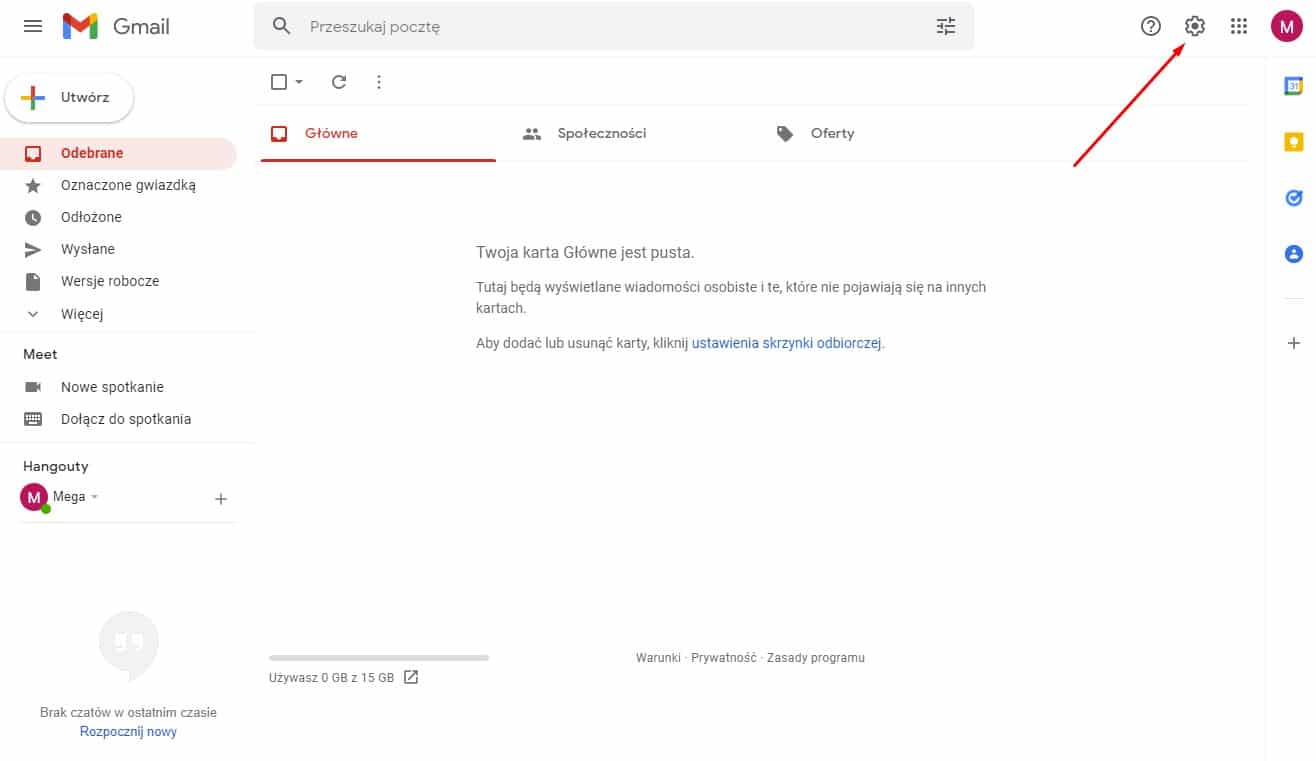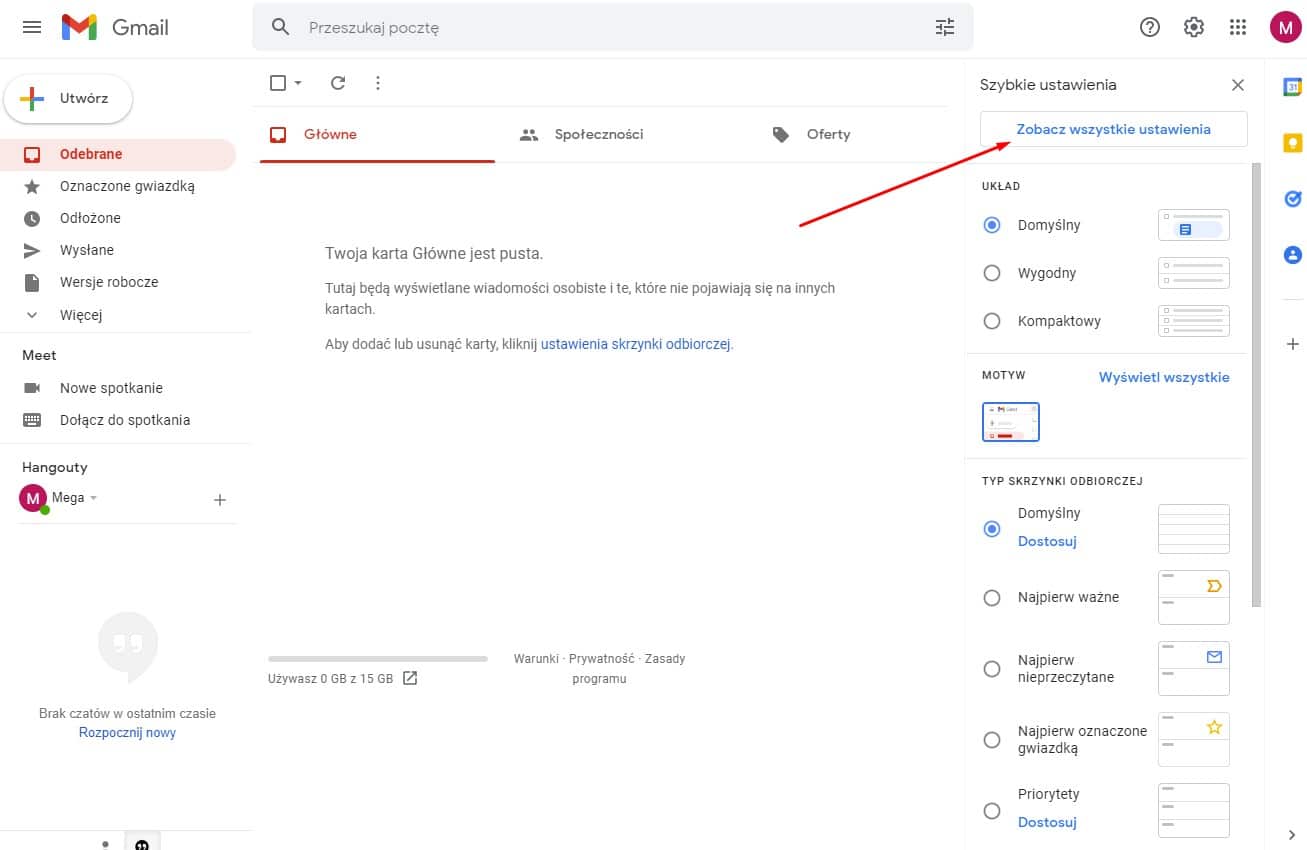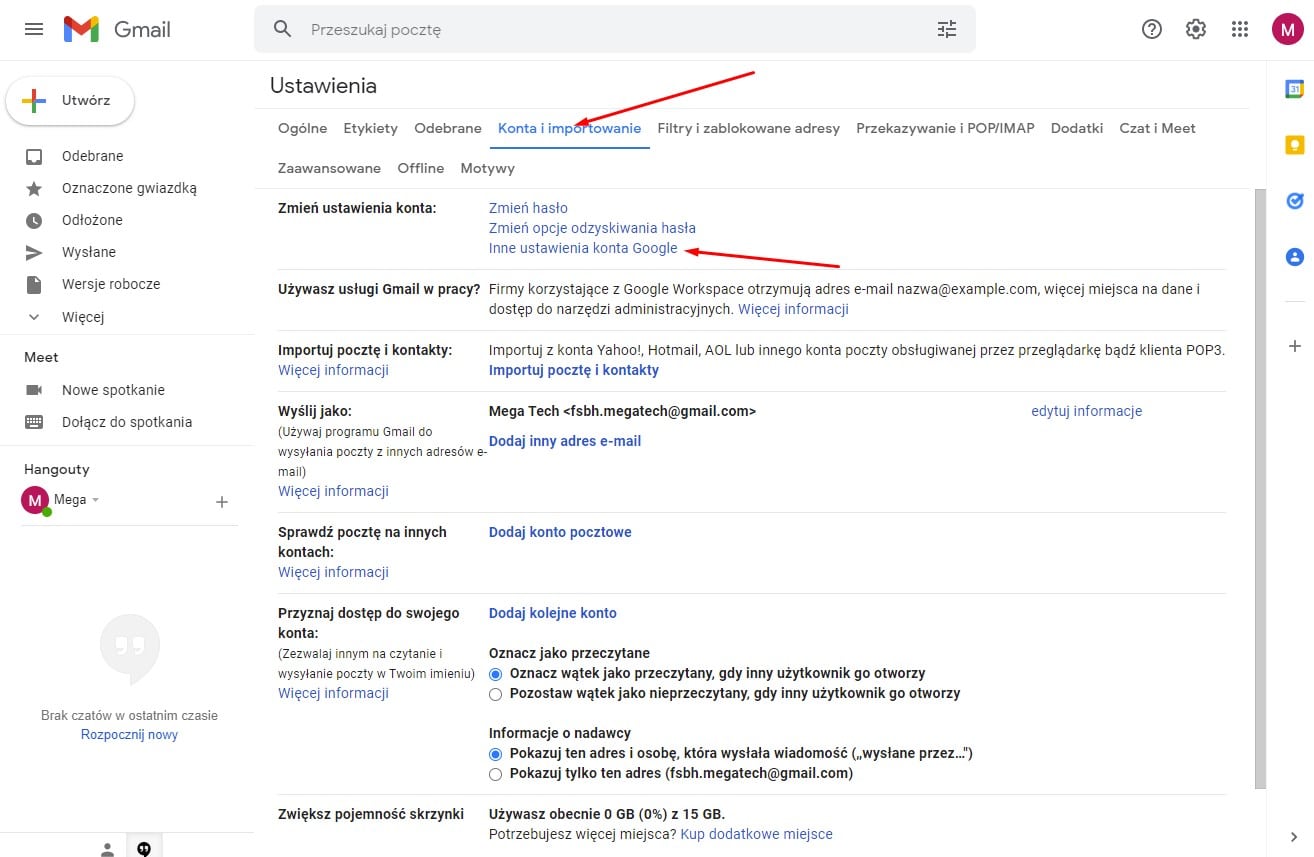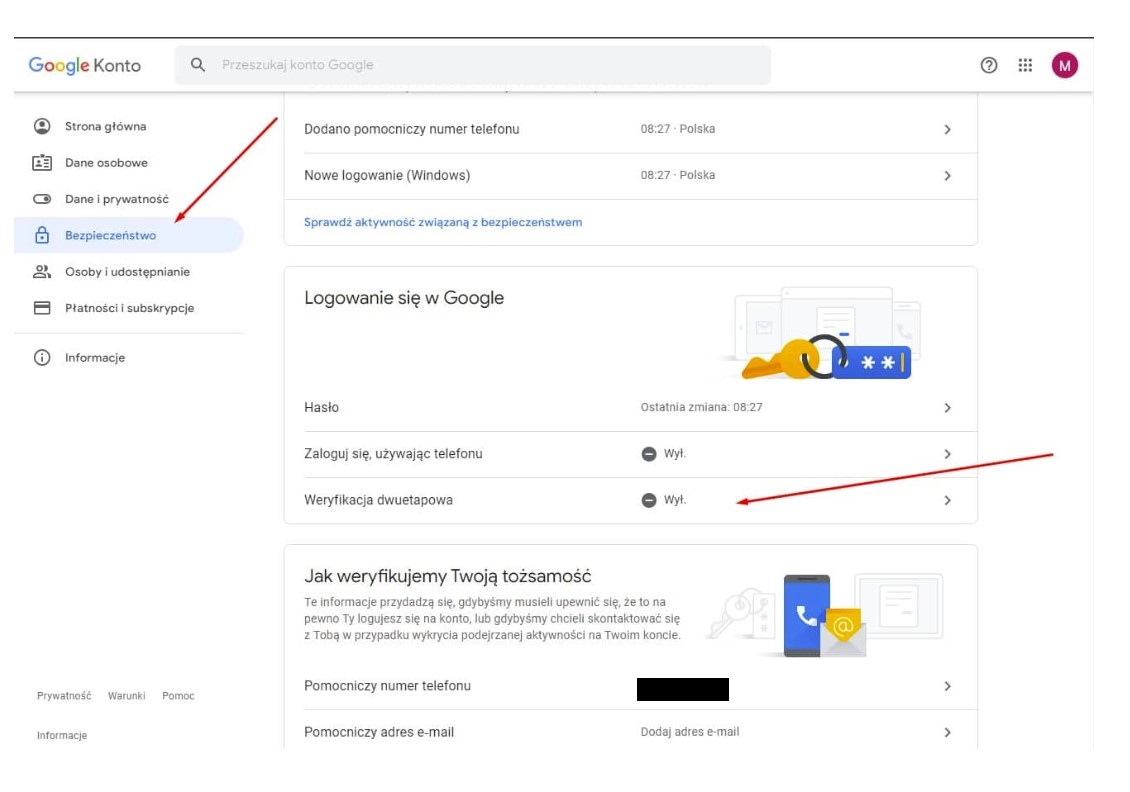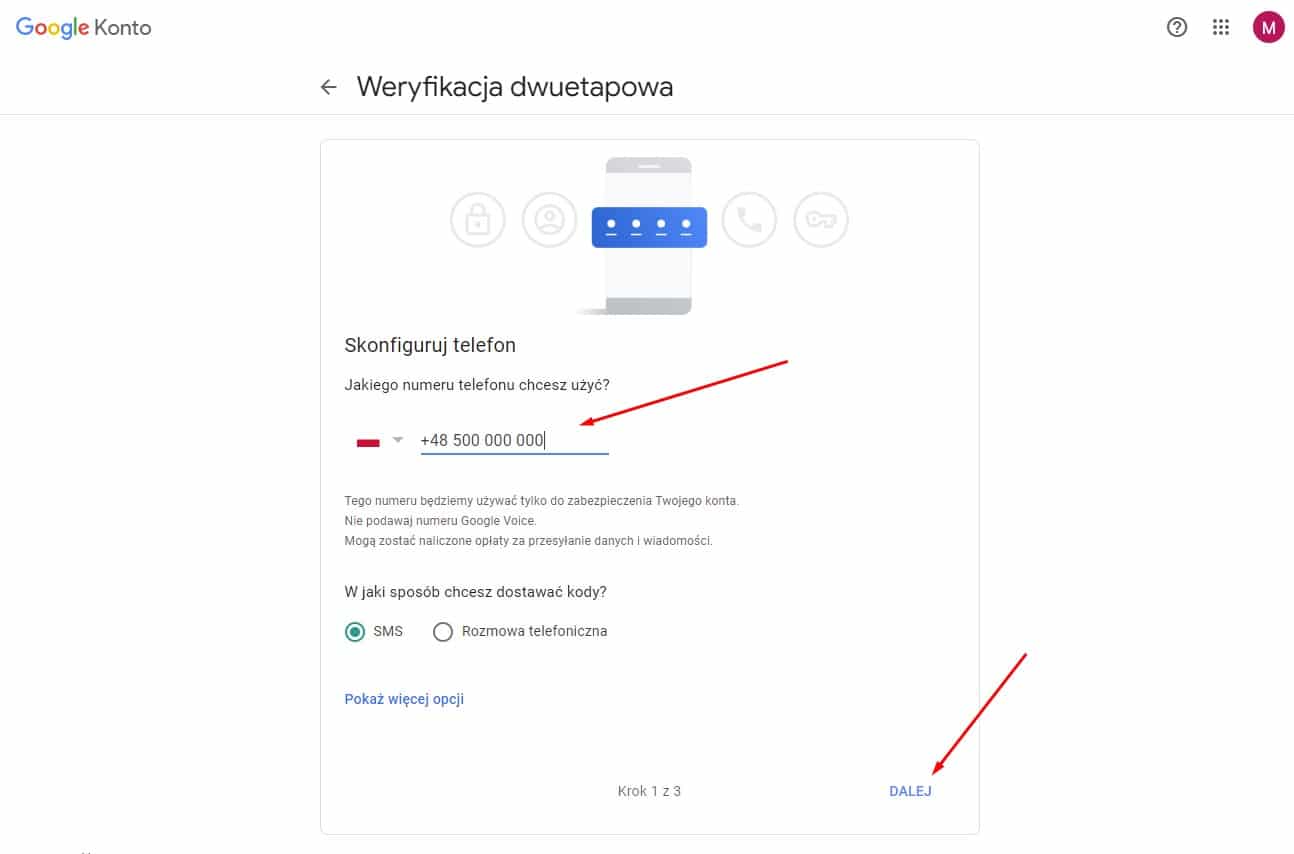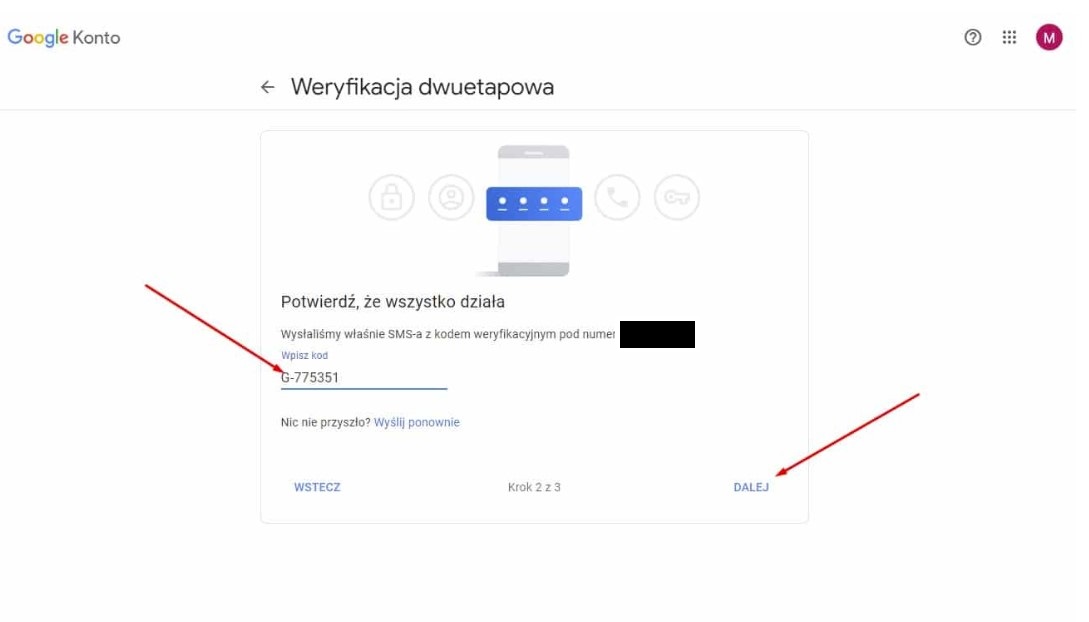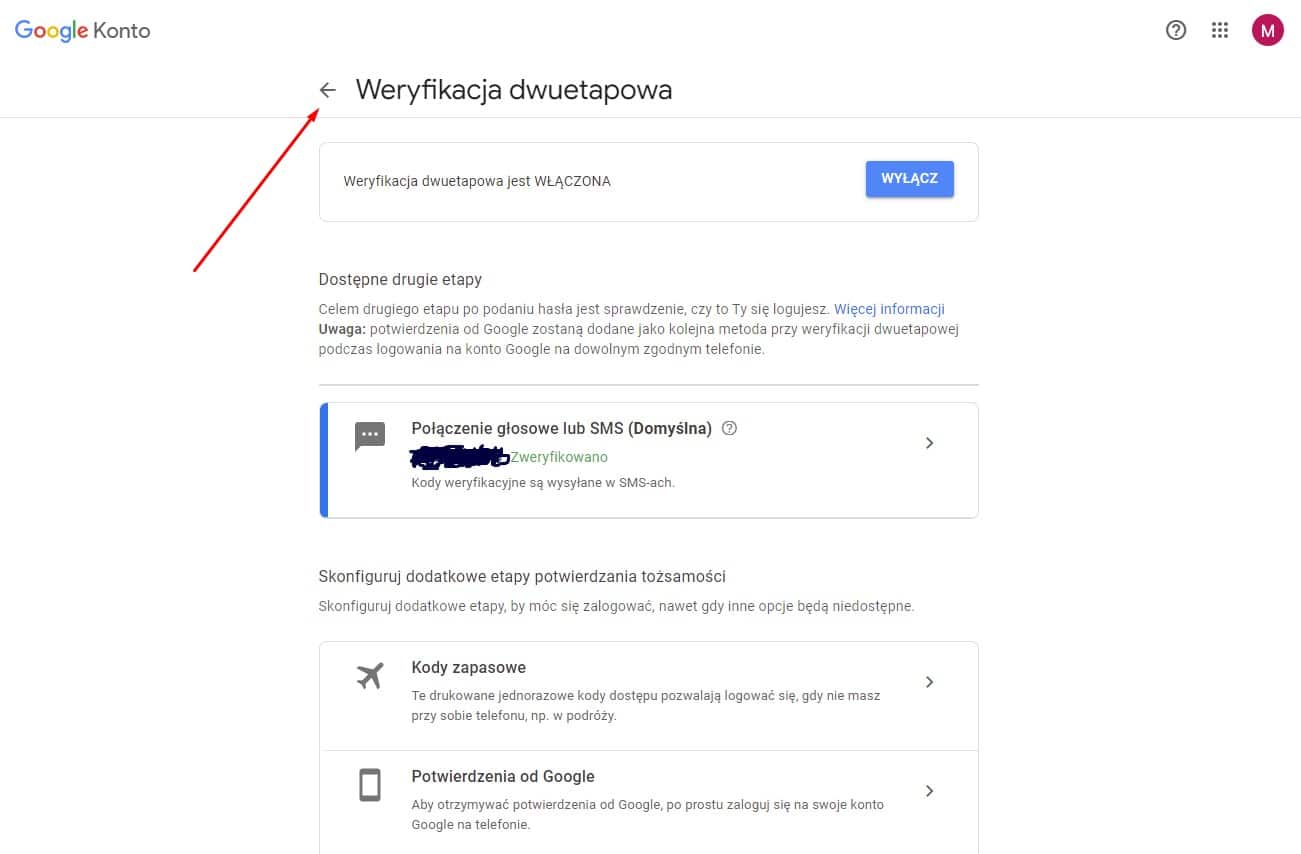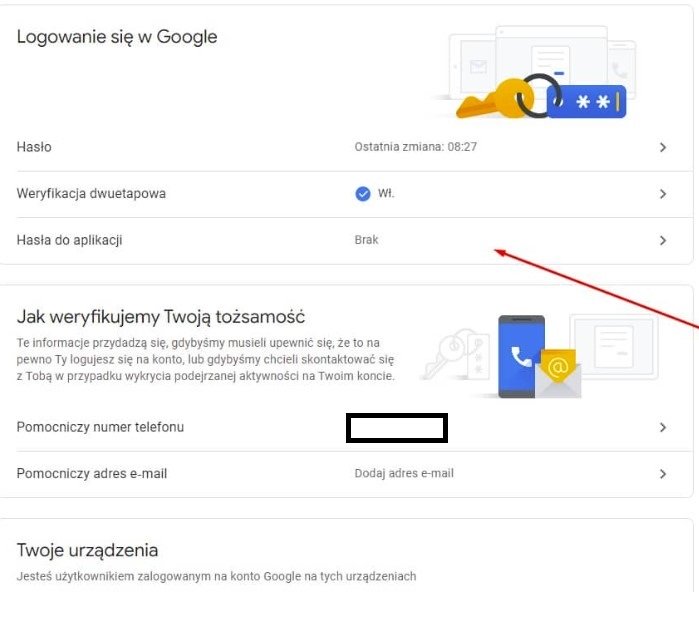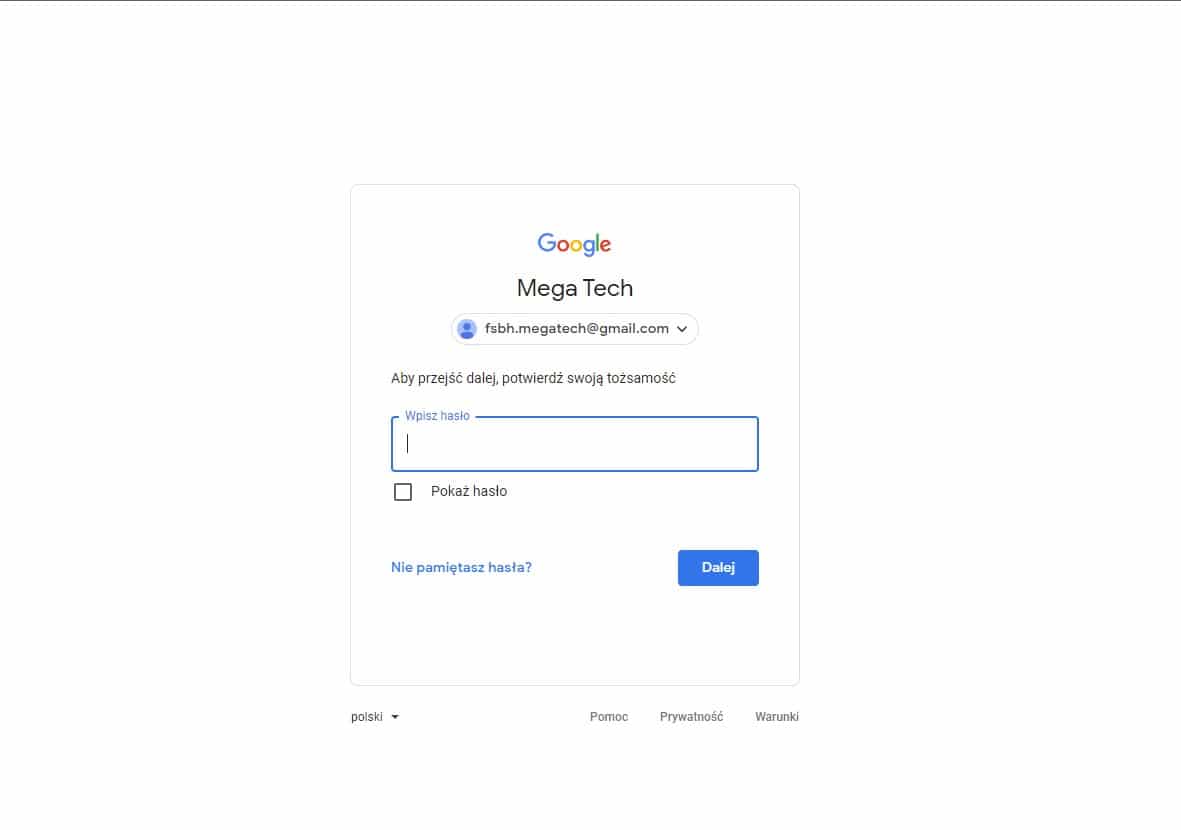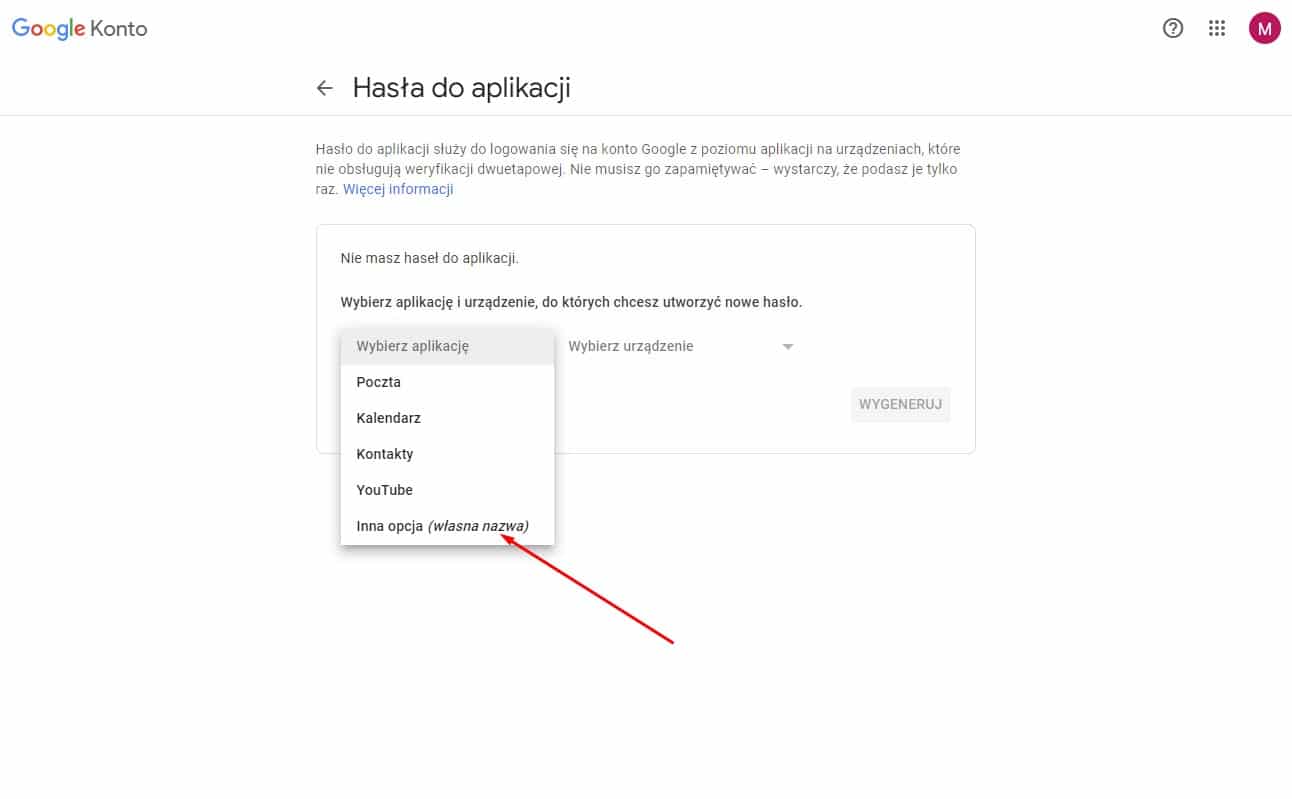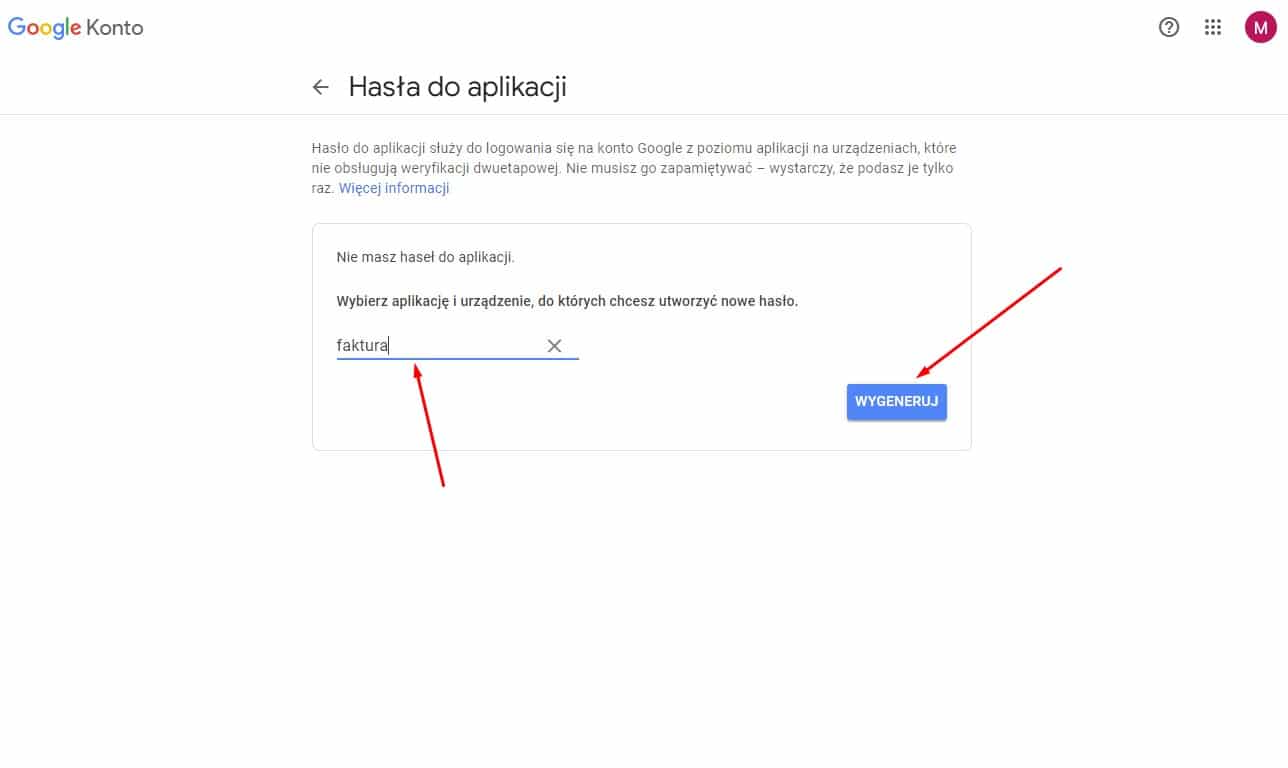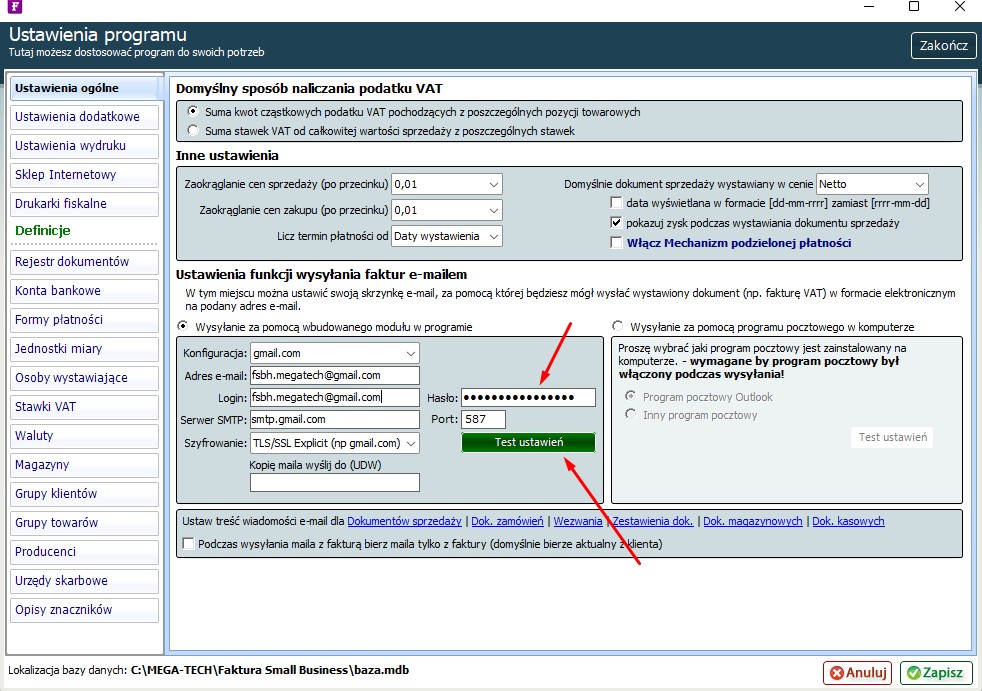Wysyłanie maili z programu przez Gmail
Ze względu na wprowadzenie przez Google w poczcie Gmail dodatkowych zabezpieczeń, nie będzie możliwości wysyłania dokumentów z programu za pomocą jedynie nazwy użytkownika i hasła.
„Aby chronić Twoje konto, od 30 maja 2022 roku Google nie będzie już zezwalać na używanie urządzeń i aplikacji innych firm, które proszą użytkowników o zalogowanie się na konto Google przy użyciu samej nazwy użytkownika i hasła.”
By móc wysyłać dokumenty z naszego programu należy włączyć weryfikację dwuetapową i wygenerować specjalne hasło.
1. Proszę zalogować się na skrzynkę gmail, a następnie kliknąć koło zębate.
16. Skopiowane hasło wklejamy w miejsce dotychczasowego hasła i klikamy test ustawień i zapisujemy ustawienia.
Inne podobne tematy
Eksport do „Enova365 – (Format xml)”
Z menu „Komunikacja z innymi programami” wybieramy pozycję „Export do Enova365” , następnie wybieramy jakie dokumenty będą eksportowane. Opcjonalnie walutę/rejestr, okres dokumentów.Po uzupełnieniu danych należy wybrać przycisk „Generuj” i wskazać miejsce, w którym...
Jak zmienić numerację wystawianych dokumentów?
W "Ustawieniach programu" -> w zakładce "Rejestr dokumentów" możemy: dodać nowe nazwy rejestrów, w ramach których będą wystawiane dokumenty, wybrać domyślną formę płatności dla każdego rodzaju dokumentów, w polu "Układ rejestru" zdefiniować własny układ numeracji...
Częściowa wpłata na fakturze
Co zrobić żeby część wpłaty była widoczna na fakturze jako zapłacona a druga część pozostała do zapłaty? Wchodzimy w "Narzędzia Ustawienia" -> "Ustawienia programu" -> "Ustawienia wydruku" -> w polu "Ustawienia wyglądu wydruku faktur" zaznaczamy checkbox...